Кассовый режим: как открыть смену?
Перед пробитием чека нужно войти в кассовый режим и открыть смену.
Включите кассовый аппарат его и дождитесь пока на экране появится ВЫБОР
Далее нажмите:
- 1→1→ ИТ
Если смена уже открыта, то на экране появится 0.00 — можно пробивать чеки.
Если смена закрыта, то на экране появится С — 00, нажмите: 00 — смена откроется — можно пробивать чеки.
Как пробить чек?
Перед пробитием чека нужно войти в кассовый режим и открыть смену
Пробитие простого чека по свободной цене:
- сумма продажи → ВВ → ИТ
Вычисление стоимости товара по количеству и цене:
- внести вес или количество товара → Х → наберите цену товара → ВВ → ИТ
Чек с подсчетом сдачи:
- сумма продажи → ВВ → сумма покупателя → ИТ
Пробитие чека из базы товаров и услуг:
- код товара → ПВ → введите цену товара → ИТ → ИТ
Если возникает ошибка Е128 — запрограммируйте опцию, разрешающую работать с базой товаров (см. инструкцию по программированию).
Пробитие чека из базы товаров и услуг по весу\количеству:
- вес\количество → Х → код товар → ПВ → введите цену товара → ИТ → ИТ
Если возникает ошибка Е128 — запрограммируйте опцию, разрешающую работать с базой товаров (см. инструкцию по программированию).
Безналичный расчет:
Пробитие простого чека по безналу:
- НОВАЯ ПРОШИВКА: сумма продажи → ВВ → ВЗ → ИТ
- СТАРАЯ ПРОШИВКА: сумма продажи → ВВ → ВВ → ИТ
Пробитие чека из базы товаров и услуг по безналу:
- код товара → ПВ → введите цену товара → ИТ → ВЗ
Пробитие чека по безналу из базы товаров и услуг по весу \ количеству:
- вес\количество → Х → код товара → ПВ → введите цену товара → ИТ → ВЗ
Возврат расхода:
Как сделать чек возврата:
Что бы сделать чек возврата, Вам необходимо войти в кассовый режим под паролем администратора.
Чек возврата по сумме:
- РЕ → РЕ → РЕ → 1 → 3 → 0 → ИТ
- на экране появится — 0.00
- ВЗ → сумма возврата → ВВ → ИТ
Если возникает ошибка Е115, то у Вас в кассе не пробита достаточная сумма денег за данную смену.
Чек возврата по коду товара:
- РЕ → РЕ → РЕ → 1 → 3 → 0 → ИТ
- на экране появится — 0.00
- ВЗ → код товара → ПВ → сумма возврата → ВВ → ИТ
Если возникает ошибка Е115, то у Вас в кассе не пробита достаточная сумма денег за данную смену.
Чек возврата по сумме по безналу:
- РЕ → РЕ → РЕ → 1 → 3 → 0 → ИТ
- на экране появится — 0.00
- ВЗ → сумма возврата → ВВ → ВЗ
Чек возврата по коду товара, количеству или весу:
- РЕ → РЕ → РЕ → 1 → 3 → 0 → ИТ
- на экране появится — 0.00
- ВЗ → вес или количество → Х → код товара → ПВ → сумма возврата → ВВ → ИТ
Если возникает ошибка Е115, то у Вас в кассе не пробита достаточная сумма денег за данную смену.
Чек с расчетом по предварительной оплате (аванс)
- РЕ → РЕ → РЕ → 1 → 1 → ИТ → наберите сумму аванса → ВВ → >
Чек с расчетом по последующей оплате (кредит)
- РЕ → РЕ → РЕ → 1 → 1 → ИТ → наберите сумму аванса → ВВ → <
Чек с расчетом по последующей оплате (аванс) из базы товаров и услуг
- РЕ → РЕ → РЕ → 1 → 1 → ИТ → наберите код товара → ПВ → наберите сумму аванса → ВВ → >
Чек с расчетом по последующей оплате (кредит) из базы товаров и услуг
- РЕ → РЕ → РЕ → 1 → 1 → ИТ → наберите код товара → ПВ → наберите сумму кредита → ВВ → <
Чеки коррекции:
Чек коррекции за наличный расчет
- РЕ → РЕ → РЕ → 6 → 3 → 0 → ИТ
- нажмите:
- 1 — для коррекции прихода
- 2 — для коррекции расхода
- ведите дату → ИТ
- выберите тип налога, нажмите:
- 0 — если без НДС
- 1 — если НДС 0%
- 2 — если НДС 10%
- 3 — если НДС 20%
- 4 — если НДС=10/110
- 5 — если НДС=20/120
- наберите сумму коррекции → ИТ → 00
Чек коррекции по безналичному расчету
- РЕ → РЕ → РЕ → 6 → 3 → 0 → ИТ
- нажмите:
- 1 — для коррекции прихода
- 2 — для коррекции расхода
- ведите дату → ИТ
- выберите тип налога, нажмите:
- 0 — если без НДС
- 1 — если НДС 0%
- 2 — если НДС 10%
- 3 — если НДС 20%
- 4 — если НДС=10/110
- 5 — если НДС=20/120
- наберите сумму коррекции → ВВ → 00
Дополнительные операции:
Аннуляция чека
Аннуляция чека возможна до последнего нажатия клавиши ИТ (то есть до закрытия чека). Чек можно отменить полностью, нажав клавишу РЕ, на экране появится С — 00 нажмите:
- 00
Чек будет аннулирован, на экране появится 0.00 можете продолжать работу.
Отправка SMS с копией чека
Передача СМС покупателю работает только при подключении услуги отправки СМС у ОФД.
- до закрытия чека (последнего нажатия кнопки ИТ), нажмите АН
- ввести номер клиента (например 9871112020 — БЕЗ префикса «+7» или «8»)
- нажать ИТ
Режим администрирования (отчетов).
Как сделать X-отчет/ отчет о текущем состоянии расчетов?
- РЕ → РЕ →3 → 3 → 0 → ИТ,
- на экране появится Г1-8
- нажать клавишу 1
Как сделать Z-отчет\отчет о закрытие смены?
- РЕ → РЕ → 3 → 3 → 0 → ИТ, на экране появится Г1- 8
- нажать клавишу 2, на экране появится С — 00
- нажать клавишу 00
Как сделать внесение в кассу
- РЕ → РЕ → 3 → 3 → 0 → ИТ → < → наберите сумму внесения → ИТ
Как сделать выплату из кассы
- РЕ → РЕ → 3 → 3 → 0 → ИТ → > → наберите сумму выплаты → ИТ
Как сделать копию чека
- РЕ → РЕ → 8 → 3 → 0 → ИТ → 5 → введите номер чека* (номер ФД) → ИТ
*Номер ФД на чеке

Группа компаний «ШТРИХ-М» — ведущий российский производитель оборудования для автоматизации бизнеса. Известна многими популярными решениями для владельцев торговли, среди которых — автономные онлайн-кассы, фискальные регистраторы и прочее оборудование. В статье рассмотрим инструкции по работе с кассовым аппаратом Элвес МФ и порядок проведения наиболее частых операций на устройстве.
Бесплатная консультация по работе с онлайн-кассой!
Оставьте заявку и получите консультацию в течение 5 минут.
Закрытие смены на онлайн-кассе Элвес МФ
Длительность любой кассовой смены не должна превышать 24 часа, поэтому по истечении указанного времени после открытия смены нужно зафиксировать окончание рабочего дня путем формирования соответствующего отчета (Z) на Элвес МФ.
Отчет о закрытии смены — документ, который сохраняется на Элвес МФ и, согласно законодательным требованиям, направляется оператору фискальных данных (ОФД) для дальнейшей передачи Федеральной налоговой службе.
Закрытие смены также может потребоваться для устранения ошибки с кодом «E247» на Элвес МФ, которая означает, что дата и время ФН и кассы не совпадают.
Для вывода Z-отчета необходимо выполнить несколько действий:
- Нажмите клавишу «PE» дважды.
- Введите комбинацию «3-2-9» или «3-3-0».
- Нажмите «ИТ» и дождитесь вывода надписи «Г1-8».
- Нажмите кнопку «2» — на экране появится сообщение «С-00».
- Нажмите клавишу «00».
Отчет будет распечатан на чековой ленте.
Оформление чека коррекции на кассе Элвес МФ
Кассовый чек коррекции — документ, который формируют для исправления ошибок, совершенных при применении онлайн-кассы и в некоторых других случаях:
- если произошел технический сбой оборудования (перебой в питании электросети и пр.);
- если расчет был проведен без применения ККТ.
Чек коррекции применяется тогда, когда нужно изменить внесенные ранее данные в пределах смены, которая уже была закрыта. Для формирования чека понадобится:
- Войти в режим администрирования, нажав в меню «Выбор» клавишу «3».
- Ввести пароль администратора. На экране отобразится надпись «Г1-8».
- Если требуется уменьшить сумму, выбрать клавишу «>»; если увеличить — «<».
- Ввести общую сумму коррекции и подтвердить изменения с помощью клавиши оплаты.
После проведения корректировки онлайн-касса распечатает чек.
Мы готовы помочь!
Задайте свой вопрос специалисту в конце статьи. Отвечаем быстро и по существу. К комментариям
Причины замены ФН на ККТ Элвес МФ
Периодически требуется заменять шифровальный модуль ввиду его конструктивных особенностей и криптографических свойств. Для обеспечения защиты записанной информации и невозможности получения несанкционированного доступа к ней чип неремонтопригоден. Установка нового модуля потребуется в следующих ситуациях:
- Истек эксплуатационный срок. Устройства рассчитаны на 13, 15 или 36 месяцев работы. Согласно Федеральному закону № 54-Ф3, организации должны использовать накопители со сроком, соответствующим их виду деятельности и системе налогообложения. Большинство кассовых аппаратов имеет функцию предупреждения владельца о скором истечении рабочего периода.
- Память переполнена. Вне зависимости от срока действия, ресурс записей о продажах составляет около 250 000. При большом количестве проводимых операций память накопителя может заполниться до окончания периода его действия. При скором исчерпании ресурса памяти многие ККМ выводят соответствующее уведомление.
- Блокировка. Накопитель перестает формировать фискальный признак при нарушении правил применения контрольно-кассовой техники. Например, блокировка произойдет в таких случаях: сведения о продажах не отправлялись ОФД более 30 суток; продолжительность смены превысила 24 часа; показания времени на ККМ и ФН отличаются на пять минут и более.
- Сменился собственник онлайн-кассы. Часто владельцы кассовых аппаратов сдают оборудование в аренду или продают. Поскольку при регистрации ККТ указываются личные данные пользователя, следует заменить ФН на Элвес МФ и указать новые сведения при оформлении аппарата на другого собственника.
- Указаны ошибочные реквизиты. При фискализации вводится регистрационный номер кассы. После сохранения информации она не подлежит изменению.
- Неисправность фискального накопителя по причине заводского брака, внешнего воздействия или возникновения неустранимых ошибок.
Несмотря на то, что ФН может подлежать замене по многим причинам, процедура его закрытия на Элвес МФ одинакова во всех случаях. Рекомендуется всегда иметь запасной модуль на случай непредвиденного выхода из строя ФН, установленного в кассу.
Обеспечим техническое сопровождение оборудования. Решим любые проблемы!
Оставьте заявку и получите консультацию в течение 5 минут.
Замена ФН на Элвес МФ: инструкция
Установка нового фискального накопителя должна сопровождаться оформлением соответствующей документации и уведомлением налоговой инспекции о его смене. В отличие от другого кассового оборудования (например, от модели Элвес ФР Ф), для установки нового ФН на Элвес МФ не требуется подключение к ПК, так как касса автономная. Перед извлечением чипа из корпуса аппарата выполните следующие действия:
- Закройте текущую смену.
- Убедитесь, что все фискальные документы были направлены оператору. В режиме «Выбор» нажмите «8», введите пароль (по умолчанию — «30»), затем — «ИТ». На дисплее высветится количество непереданных документов (если таковые имеются). При их наличии дождитесь отправки. Если ФД не отправляются, проведите проверку связи с ОФД и настроек Wi-Fi на Элвес МФ.
- Далее необходимо закрыть архив ФН: активируйте на Элвес МФ режим администрирования, нажав «3»; введите пароль. Когда на дисплее появится надпись «Г1-8», последовательно наберите комбинацию «7»–«Х»–«ИТ». ККМ начнет распечатывать отчет, а на экране высветится «С-00». Подтвердите печать, нажав «00». Обязательно сохраните напечатанный документ — он понадобится для дальнейшего переоформления устройства в ФНС.
После закрытия архива ФН можно приступать к его физической замене на Элвес МФ. Отсек чипа памяти находится на нижней части корпуса. Необходимо открутить крепления и извлечь модуль. Затем установить новый и закрепить крышку отсека.
Далее требуется отобразить произведенные изменения в устройстве. Для программирования Элвес МФ в режиме «Выбор» нажмите «8», введите пароль (по умолчанию — «30»), затем нажмите кнопку «ИТ». На дисплее появятся символы «F1-9». Нажмите «2»: аппарат начнет печатать отчет о повторной регистрации, а на дисплее отобразится код «С-00». Нажмите «00» и дождитесь окончания распечатки чека.
Перерегистрация Элвес МФ с заменой ФН
Замена накопителя — повод для обязательной перерегистрации ККМ в ФНС. Заявление подается не позднее одного дня, следующего после дня проведения изменений. Собственник ККТ может посетить налоговую инспекцию лично или отправить заявку на повторную регистрацию через веб-сайт. Порядок действий:
- Зайдите в личный кабинет и выберите пункт «Учет ККТ».
- Отметьте нужную кассу, нажав на ее регистрационный номер.
- В открывшемся окне выберите «Перерегистрировать».
- В форме заявления выберите причину повторной регистрации.
- Укажите информацию из отчета о закрытии накопителя, сформированного ранее: дату, номер ФД, фискальный признак.
- Сайт также запросит реквизиты отчета об изменении параметров регистрации — заполните требуемые поля.
- Введите информацию о новом криптографическом модуле: укажите его модель и впишите заводской номер.
- Подпишите заявление с помощью электронной подписи и отправьте.
Обработка документа занимает несколько дней. Когда операция прошла успешно, в разделе «Учет ККТ» в столбце «Состояние» статус изменится на «ККТ перерегистрирована».
Иногда может потребоваться замена модуля по причине его заводского брака. В этом случае на подачу заявления в ФНС отводится 5 рабочих дней. Неисправное устройство отправляется производителю для проведения экспертизы, результаты которой должны поступить собственнику кассы не позднее чем через 30 суток. Если изготовитель неисправного ФН сможет восстановить записанные данные, эти сведения также необходимо направить в налоговую в течение 60 суток.
Перерегистрация Элвес МФ без замены ФН
Существуют другие причины повторного оформления онлайн-кассы в налоговой службе, при которых установка нового модуля не требуется:
- смена ОФД — может понадобиться в случае, если качество работы оператора не удовлетворяет владельца ККТ;
- изменение адреса установки устройства (даже если оборудование перемещается между структурными подразделениями одного предприятия);
- изменение названия организации или Ф. И. О. владельца (без изменения ИНН);
Перед подачей заявления о переоформлении кассы необходимо сформировать отчет о перерегистрации без замены накопителя:
- Войдите в режим доступа к ФН, набрав следующую комбинацию «8-3-0».
- Нажмите «3».
- Введите код причины повторной регистрации, выбрав соответствующий из таблицы:
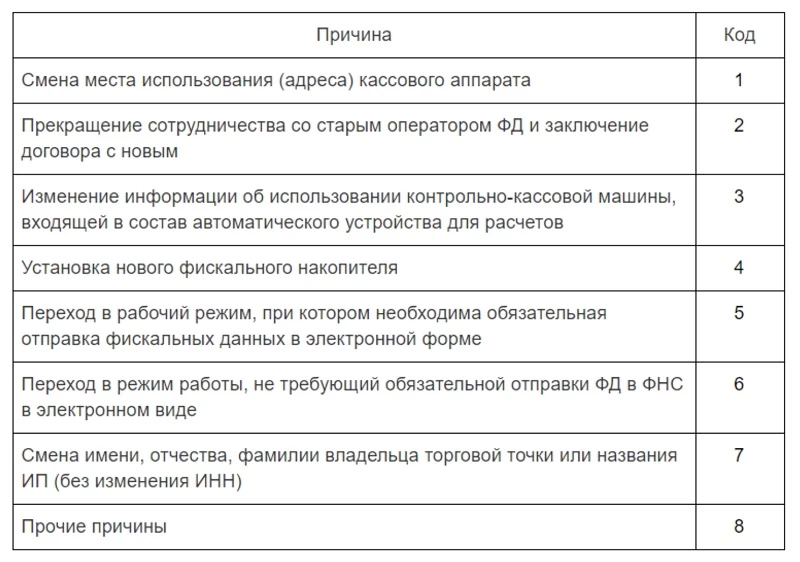
После нажмите кнопку «ОПЛ» — ККТ распечатает отчет. Теперь кассу можно переоформлять в налоговой. Процедура подачи заявления проходит так же, как и при перерегистрации в связи с заменой ФН, за исключением выбора причины переоформления кассы. В этом пункте необходимо ввести код причины и отправить заявление в ФНС, предварительно подписав его электронной подписью.
После изменения статуса ККМ в личном кабинете пользователя процедура перерегистрации завершена. Обратите внимание, что в период переоформления онлайн-кассы ее нельзя применять для осуществления расчетов с клиентами. В противном случае владельцу грозит штраф за несоблюдение требований закона № 54-ФЗ.
Решим любые проблемы с вашим кассовым оборудованием!
Оставьте заявку и получите консультацию в течение 5 минут.
Оцените, насколько полезна была информация в статье?
Наш каталог продукции
У нас Вы найдете широкий ассортимент товаров в сегментах
кассового, торгового, весового, банковского и офисного оборудования.
Посмотреть весь каталог
Начало работы
Перед открытием смены, надо обязательно снять Х-Отчет и проверить на нем время, дату, название фирмы, и адрес установки.
Как сделать X-отчет/ отчет без гашения?
- РЕ → РЕ → 3 → 2 → 9 → ИТ
- На экране появится Г1-8
- Нажать клавишу 1
Кассовый режим: как открыть смену?
Перед пробитием чека нужно войти в кассовый режим и открыть смену.
Если кассовый аппарат выключен, включите его и дождитесь пока на экране появится ВЫБОР, если кассовый аппарат уже включен и находится в другом режиме, то нажмите несколько раз РЕ пока на экране не появится ВЫБОР.
Далее нажмите: 1→1→ИТ
Если смена уже открыта, то на экране появится 0.00. Если смена была закрыта, то на экране появится С — 00, нажмите:
- 00
- Выйдет чек открытие смены. СМЕНА ОТКРЫТА
Как пробить чек чек?
На экране 0.00 набираем 2 (количество услуг) нажимаем Х вводим 1 (код товара) → ПВ → СУММА → ИТ → ПС → Сумма полученная покупателем ИТ Выходит чек (наличными).
Пробить чек с отправкой чека по СМС
На экране 0.00 набираем 2 (количество услуг) нажимаем Х вводим 1 (код товара) → ПВ → СУММА → ИТ → АН и набрать номер ПРИМЕР 9261112233 (без 7 и  → ИТ → ПС → Сумма полученная покупателем ИТ Выходит чек (наличными).
→ ИТ → ПС → Сумма полученная покупателем ИТ Выходит чек (наличными).
Аннуляция чека
Для аннуляции чека, до последнего нажатия клавиши ИТ, чек можно отменить полностью, выключив ККТ!
Как сделать чек возврата?
РЕ→ ВЫБОР → 1 → 3 → 0 → ИТ → ВЗ → на экране — 0.00 → 1 (код товара) → ПВ → СУММА → ИТ → ИТ Выходит чек (наличными)
После того, как Вы сделали чек возврата, Вам надо написать Объяснительную. Не правильно пробитый чек кассиром что делать
Чек коррекции
Перед чеком коррекции надо запрограммировать 2 строки. 1) Номер документа-основания для коррекции 2) Наименование документа-основания для коррекции.
Если Вам выписали предписание, то обратитесь к нам в офис и мы Вам поможем сделать чек коррекции.
1) Номер документа-основания для коррекции
РЕ на экране ВЫБОР → 4 → 3 → 0 → ИТ на экране 1 125
ПВ → ПВ → ПВ → ПВ → ПВ на экране 6 1 132
ВЗ → ВЗ → ВЗ → ВЗ → ВЗ → ВЗ → ВЗ → ВЗ на экране 6 9 132
ИТ → ВВ → ИТ → 23 → ИТ → 133 → ИТ → 138 → ИТ → 32 → ИТ → 20 → ИТ → 4 → ИТ → 32 → ИТ → 36 → ИТ → ?? → ИТ → ?? → ИТ → ?? → ИТ → ВВ
??— Вместо знаков вопросов надо вписать из таблицы значения вашего чека.
0 = 48, 1 = 49, 2 = 50, 3 = 51, 4 = 52, 5 = 53, 6 = 54, 7 = 55, 8 = 56, 9 = 57
Пример: Чек ФД №127 значит вместо вопросов вводим числа 49, 50, 55
2) ОБЪЯСНИТЕЛЬНАЯ ЗАПИСКА
РЕ на экране ВЫБОР → 4 → 3 → 0 → ИТ на экране 1 125
ПВ → ПВ → ПВ → ПВ → ПВ на экране 6 1 132
ВЗ → ВЗ → ВЗ → ВЗ → ВЗ → ВЗ → ВЗ → ВЗ → ВЗ на экране 6 10 132
ИТ → ВВ → ИТ → 14 → ИТ → 1 → ИТ → 26 → ИТ → 31 → ИТ → 17 → ИТ → 13 → ИТ → 8 → ИТ → 18 → ИТ → 5 → ИТ → 11 → ИТ → 28 → ИТ → 13 → ИТ → 0 → ИТ → 31 → ИТ → 32 → ИТ → 7 → ИТ → 0 → ИТ → 15 → ИТ → 8 → ИТ → 17 → ИТ → 10 → ИТ → 0 → ИТ → 32 → ИТ → ВВ
Оформить чек коррекции прихода самостоятельно
Нажимайте РЕ пока на экране не появится ВЫБОР → 6 → 3 → 0 → ИТ → 1 → ДАТА → ИТ → налог, если настроен → сумма → способ оплаты → 00
Оформить чек коррекции прихода по предписанию
Нажимайте РЕ пока на экране не появится ВЫБОР → 6 → 3 → 0 → ИТ → 2 → ДАТА → ИТ → налог, если настроен → сумма → способ оплаты → 00
Оформить чек коррекции расхода самостоятельно
Нажимайте РЕ пока на экране не появится ВЫБОР → 6 → 3 → 0 → ИТ → 3 → ДАТА → ИТ → налог, если настроен → сумма → способ оплаты → 00
Оформить чек коррекции расхода по предписанию
Нажимайте РЕ пока на экране не появится ВЫБОР → 6 → 3 → 0 → ИТ → 4 → ДАТА → ИТ → налог, если настроен → сумма → способ оплаты → 00
Код налога: 0 Без НДС, 1 НДС=0%, 2 НДС=10%, 3 НДС=18%, 4 НДС=10/110 , 5 НДС=18/118.
Способ оплаты: ИТ — наличными, ВВ — безналичный расчет, < — Кредит, > — Иная форма оплаты, ВЗ — Аванс
Как сделать вечерний X отчет?
РЕ→РЕ→ на экране ВЫБОР → 2 → 3 → 0 → ИТ на экране 01-9 нажать клавишу 1
Как сделать вечерний Z отчет?
РЕ → РЕ → 3 → 3 → 0 → ИТ на экране Г1-8
нажать клавишу 2, на экране С-00 для подтверждения операции нажмите 00 (клавиша сдвоенный ноль)
Сколько чеков не отправлено в ОФД?
РЕ → РЕ на экране ВЫБОР нажать клавишу ИТ на экране 0 СООБ. (где 0 это количество сообщений)
ОШИБКА 24 ЧАСА — Снимите X-Отчет потом отчет по секциям потом Z-Отчет.
 Элвес-МФ инструкция кассира скачать
Элвес-МФ инструкция кассира скачать
ГК «ШТРИХ-М» — является одним их ведущих Российских производителей торгового оборудования. Они поставляют большое количество современных и технологичных решений для автоматизации и оптимизации бизнес-процессов. Сегодня мы расскажем о работе ККМ Элвес МФ и сделаем разбор, на её примере, последовательности основных кассовых операций.

ККМ Элвес МФ: закрытие смены
На основании действующего законодательства, продолжительность кассовой смены должна быть не более суток, поэтому по окончании рабочего дня кассиру необходимо производить закрытие смены и выпускать Z-отчёт.
Z-отчёт является фискальным документом (далее — ФД), поэтому он фиксируется в памяти ККМ Элвес МФ, а затем перенаправляется ОФД, для последующей передачи в органы налогового контроля.
Также необходимость в принудительном закрытии смены на ККМ Элвес МФ может появиться в случае возникновения ошибки E247, которая отображается, если хронометрические данные на ККМ и ФН не совпадают.
Для выпуска Z-отчёта:
-
Два раза нажмите кнопку «PE».
-
Введите код «3-2-9», либо «3-3-0»
-
Для подтверждения действия, нажмите «ИТ» и подождите, пока отобразится сообщение «Г1-8».
-
Нажмите «2» и после того, как на дисплее отобразиться «С-00», нажмите «00».
ККМ выпустит отчёт о закрытии.
ККМ Элвес МФ: чек коррекции
Чек коррекции это ФД, который применяется для исправления осуществленных ранее расчётов. Задачей оформления данного документа является оповещение НФС о допущенных ранее нарушениях правил эксплуатации ККМ, с целью избежать наказание.
Сформировать чек коррекции можно только в пределах одной смены, при этом время, а также дата расчетов и произведённой корректировки могут не совпадать.
Чек коррекции на Элвес МФ:
-
Войдите в систему под администраторским паролем.
-
В основном меню нажмите «Выбор» и внесите пароль. На дисплее появится сообщение «Г1-8».
-
Для повышения суммы нажмите «>», а для понижения «<».
-
Впишите общую сумму коррекции и подтвердите действие, нажав кнопку оплаты.
ККМ выпустит чек.
Причины замены ФН на ККМ Элвес МФ
Время от времени на ККМ может потребоваться замена ФН, при этом причины для этого могут быть самые разные:
-
Закончился срок действия, отведённый производителем. ФН имеют ограниченный срок службы, так чипы выпускаются сроком на 13, 15 и 36 месяцев. В соответствии с ФЗ №54, хозяйствующие субъекты должны использовать в своей работе ФН со сроком, который отвечает их деятельности и CHO. К тому же большинство ККМ заблаговременно извещают пользователей о необходимости скорой замены чипа.
-
Исчерпан ресурс памяти ФН. Помимо общего срока службы, ФН, как и любые другие носители, имеет ограниченный ресурс памяти и, в случае активной эксплуатации ККМ, он может быть исчерпан раньше, чем закончится фактический срок службы накопителя. Некоторые модели ККМ, так же как и в предыдущем случае, заранее оповещают пользователя о том, что скоро может потребоваться замена ФН.
-
ФН заблокирован. В случае, если были нарушены правила эксплуатации ККМ, ФН может перестать создавать фискальный признак. К примеру, блокировка возможна в случаях, если сведения о совершаемых кассовых операциях не перенаправлялись ОФД более 30 дней, кассовая смена не была закрыта более суток, хронометрические данные на ККМ и ФН различаются более чем на 5 минут.
-
Произошла смена собственника ККМ. Кассовое устройство может быть продано или сдано в аренду, а так как при его регистрации в ФНС вносятся сведения о конкретном владельце, ФН придётся заменить и произвести после этого перерегистрацию ККМ.
-
Были внесены неверные реквизиты. При фискализации пользователь вносит номер регистрационной карточки ККМ, а так как после внесения информации на ФН изменить её уже нельзя, то в случае, если пользователь допустил ошибку хоть в одной цифре, накопитель придётся заменить.
-
ФН вышел из строя. Данная ситуация может возникнуть из-за заводского брака или иного внешнего воздействия.
Во избежание непредвиденных ситуаций, специалисты рекомендуют всегда держать запасной ФН.
Вне зависимости от причины замены ФН, процедура его закрытия будет одинаковой во всех ситуациях.

ККМ Элвес МФ: инструкция по замене ФН
При установке или замене ФН, пользователю обязательно необходимо оформить все соответствующие документы, а также уведомить об этом органы налогового контроля. В отличие от других ККМ (к примеру, в отличие от Элвес ФР Ф), для замены ФН на Элвес МФ нет необходимости в подсоединении к ПК, так как модель является автономной.
Перед тем, как приступить к замене ФН, необходимо выполнить следующую последовательность:
-
Произведите закрытие текущей смены.
-
Проверьте, чтобы все ФД были пересланы оператору. Для этого активируйте режим «Выбор» и внесите пароль (по умолчанию «30»), для подтверждения действия, нажмите «ИТ». Если на ККМ имеются непреданные оператору документы, то их количество отобразится на экране. Если они имеются, необходимо подождать, пока отправка будет окончена, в случае, когда ФД не пересылается, произведите проверку соединения с ОФД, а также настройку Wi-Fi на Элвес МФ.
-
После чего требуется произвести закрытие архива ФН. Для этого войдите в систему в режиме администрирования, нажмите кнопку «3» и внесите пароль. После того, как на экране отобразится сообщение «Г1-8», последовательно внесите «7»→«Х»→«ИТ». Касса выпустит отчёт, после чего на экране отобразится «С-00», для подтверждения печати, нажмите «00». Не забудьте сохранить распечатанный документ, он необходим для последующей перерегистрации ККМ в ФНС.
После того как архив будет закрыт, можно произвести замену ФН. Переверните кассу и открутите удерживающие винты с крышки отсека, после чего выньте чип, отсоедините его от шлейфа, подключите новый и закройте крышку.
Когда замена будет произведена, необходимо зафиксировать изменения на ККМ, для этого:
-
Активируйте режим «Выбор», нажав кнопку «8» и внесите по умолчанию пароль «30».
-
Для подтверждения действия, нажмите «ИТ», на экране отобразится уведомление «F1-9».
-
Нажмите кнопку «2», после чего касса выпустит отчёт о перерегистрации, а на экране появиться код «С-00».
-
Нажмите кнопку «00» и подождите, пока кассы выпустит ФД.

ККМ Элвес МФ: перерегистрация с заменой ФН
При замене ФН, пользователь обязан произвести перерегистрацию ККМ в ФНС. При этом заявление необходимо подать не позже чем на следующий день после внесения изменений. Владелец ККМ может прийти лично в отделение ФНС, либо подать заявку на перерегистрацию устройства через сайт. Последовательность действий:
-
Откройте ЛК и кликните на вкладку «Учёт ККТ».
-
Кликните на регистрационный номер нужной ККМ.
-
В появившемся диалоговом окне укажите причину перерегистрации.
-
Внесите информацию из отчёта о закрытии архива ФН (число, номер документа, фискальный признак).
-
После того как система запросит реквизиты отчёта о смене характеристики регистрации, заполните нужные строки.
-
Внесите данные о новом ФН (внесите модель и заводский номер).
-
Заверьте и отправьте заявление, используя КЭЦП.
После того как заявление будет обработано в ЛК, во вкладке «учёт ККТ» в столбике «Состояние» статус поменяется на «ККТ перерегистрирована».
В случае если замена ФН требуется по причине заводского брака, пользователю даётся 5 рабочих дней на подачу заявления. При этом неисправный чип необходимо отправить производителю для проведения экспертизы, результаты которой владелец получит не позднее 30 суток. Если у производителя получилось восстановить данные с неисправного ФН, их необходимо переслать в ФНС не позднее 60 суток.
ККМ Элвес МФ: перерегистрация без замены ФН
Также, помимо замены ФН, существуют и другие причины перерегистрации ККМ:
-
Изменился ОФД – к примеру, если пользователю не нравится качество работы оператора, с которым заключён договор, он может найти нового.
-
Сменился адрес использования ККМ (даже если касса была просто перемещена из одного подразделения в другое).
-
Компания сменила наименование или изменились ФИО собственника (без изменения ИНН).
Пред тем, как подать заявление на переоформление ККМ, требуется предварительно сгенерировать отчёт о перерегистрации ККМ без замены ФН:
-
Откройте режим доступа к ФН, и внесите последовательность «8-3-0».
-
Нажмите «3».
-
Внесите код причины, по которой проводится повторная регистрация ККМ, выбрав подходящий из представленной ниже таблицы:
|
Причина |
Код |
|
Сменился адрес использования ККМ |
1 |
|
Изменился ОФД |
2 |
|
Поменялись сведения об эксплуатации ККМ, которая входит в состав автоматического устройства для расчётов |
3 |
|
Замена ФН |
4 |
|
Был произведен переход на рабочий режим, при котором требуется обязательная отправка ФД в электронной форме |
5 |
|
Был произведен переход на рабочий режим, при котором не требуется обязательная отправка ФД в электронной форме |
6 |
|
Поменялось ФИО собственника или название компании (без изменения ИНН) |
7 |
|
Иные причины |
8 |
После того как будет нажата кнопка «ОПЛ» — касса выпустит отчёт, теперь её можно переоформлять в ФНС. Процедура подачи заявки будет такой же, как и при перерегистрации с заменой ФН, поменяется только причина перерегистрации кассы. Когда всё будет готово, пользователю необходимо отправить заявку, заверив её КЭЦП.
Следует помнить, что нельзя производить расчёты на ККМ на протяжении всего времени её перерегистрации.
Наш каталог продукции
У нас Вы найдете широкий ассортимент товаров в сегментах кассового, торгового, весового, банковского и офисного оборудования
Кассовый режим: как открыть смену?
Перед пробитием чека нужно войти в кассовый режим и открыть смену.
Если кассовый аппарат выключен, включите его и дождитесь пока на экране появится ВЫБОР, если кассовый аппарат уже включен и находится в другом режиме, то нажмите несколько раз РЕ пока на экране не появится ВЫБОР.
Далее нажмите:
- 1→1→ ИТ
Если смена уже открыта, то на экране появится 0.00. Если смена закрыта, то на экране появится С — 00, нажмите:
- 00
- смена будет открыта.
Функционал клавиш в кассовом режиме
| Клавиша | Функция |
|---|---|
| от 0 до 9, 00 | — ввод цены, количества, номера секции, кода товара. |
| . | — десятичная точка (разделитель рублей и копеек, килограммов и граммов). |
| С | — сброс введеных значений. |
| Х | — регистрация количества товара. |
| ИТ |
— закрытие чека с оплатой наличными (чек открыт и ничего не введено); — закрытие чека с оплатой наличными и подсчетом суммы; -открытие смены. |
| ВВ |
— регистрация прихода по свободной цене (введена цена); — ввод номера секции (при секционной работе). |
| ВЗ |
— включить режим возврата (чек закрыт). |
| ПВ |
— повтор последнего прихода (чек открыт и ничего не введено); — регистрация по коду товара (введен код товара). |
| РЕ |
— аннулирование текущего чека (чек открыт); — выход в режим «ВЫБОР» (чек закрыт). |
| ↑ | — промотать чековую ленту на 5 строк. |
Как пробить чек?
Перед пробитием чека нужно войти в кассовый режим и открыть смену
Пробитие простого чека по свободной цене:
- сумма продажи → ВВ → ИТ
Вычисление стоимости товара по количеству и цене:
- внести вес или количество товара → Х → наберите цену товара → ВВ → ИТ
Чек с подсчетом сдачи:
- сумма продажи → ВВ → сумма покупателя → ИТ
Пробитие чека из базы товаров и услуг:
- код товара → ПВ → ИТ
Если воникает ошибка Е128 — запрограммируйте опцию, разрешающую работать с базой товаров (см. инструкцию по программированию).
Пробитие чека из базы товаров и услуг по весу\количеству:
- вес\количество → Х → код товар → ПВ → ИТ
Если возникает ошибка Е128 — запрограммируйте опцию, разрешающую работать с базой товаров (см. инструкцию по программированию).
Безналичный расчет:
Пробитие простого чека по безналу:
- сумма продажи → ВВ → ВВ → ИТ
Пробитие чека из базы товаров и услуг по безналу:
- код товара → ПВ → ВВ
Пробитие по безналу чека из базы товаров и услуг по весу\количеству:
- вес\количество → Х → код товара → ПВ → ВВ
Возврат расхода:
Как сделать чек возврата:
Что бы сделать чек возврата, Вам необходимо войти в кассовый режим под паролем администратора, для этого нажмите:
- РЕ → 1 → 3 → 0 → ИТ
- на экране появится — 0.00
Чек возврата по сумме:
- ВЗ → сумма возврата → ВВ → ИТ
Если возникает ошибка Е115, то у Вас в кассе не пробита достаточная сумма денег за данную смену.
Чек возврата по коду товара:
- ВЗ → код товара → ПВ → ИТ
Если возникает ошибка Е115, то у Вас в кассе не пробита достаточная сумма денег за данную смену.
Чек возврата по коду товара, количеству или весу:
- ИТ → ВЗ → вес или количество → Х → код товара → ПВ → ИТ
Если возникает ошибка Е115, то у Вас в кассе не пробита достаточная сумма денег за данную смену.
Дополнительные операции:
Аннуляция чека
Аннуляция чека возможна до последнего нажатия клавиши ИТ (то есть до закрытия чека). Чек можно отменить полностью, нажав клавишу РЕ, на экране появится С — 00 нажмите:
- 00
Чек будет аннулирован, на экране появится 0.00 можете продолжать работу.
Отправка SMS с копией чека
Передача СМС покупателю работает только при подключении услуги отправки СМС у ОФД.
- до закрытия чека (нажатия кнопки ИТ), нажать АН
- ввести номер клиента (например 9871112020)
- нажать ИТ
Режим администрирования (отчетов).
Как сделать X-отчет/ отчет о текущем состоянии расчетов?
- РЕ → РЕ → 3 → 2 → 9 (или 3 → 3 → 0) → ИТ,
- на экране появится Г1-8
- нажать клавишу 1
Как сделать Z-отчет\отчет о закрытие смены?
- РЕ → РЕ → 3 → 2 → 9 (или 3 → 3 → 0) → ИТ, на экране появится Г1- 8
- нажать клавишу 2, на экране появится С — 00
- нажать клавишу 00
